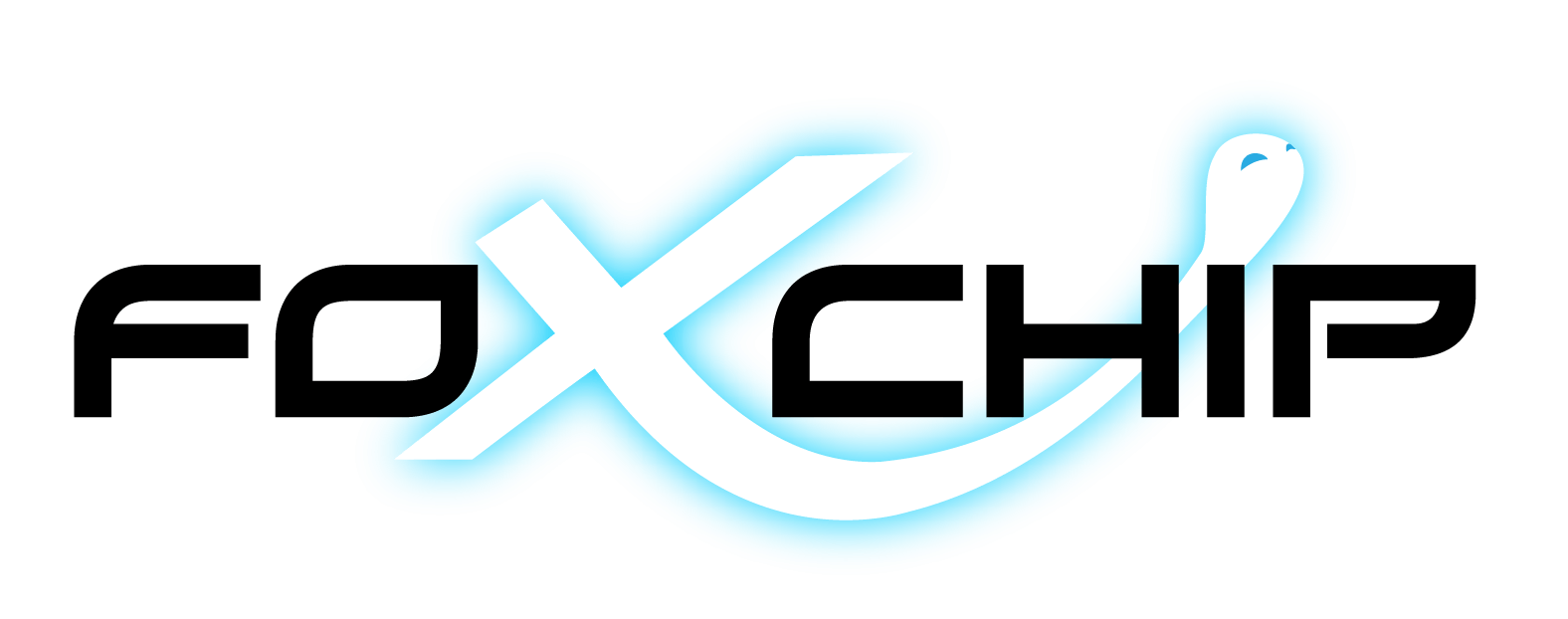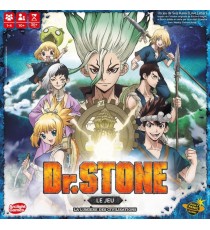Aucun produit
Manuel d'utilisation Xenium
- Menu de configuration Xenium-OS
- Configurer les banks de la puces
- Sélection du mode de démarrage de la Xenium
- Utilisation du mode de démarrage rapide
A Noter : Les impressions d'écran varient pour les consoles V1.4/V1.5 à cause du support limité du chipset Focus par Xenium-OS.
Menu principal Xenium-OS
Le menu principal Xenium-OS, ci-dessous, permet de sélectionner le bios sur lequel démarrer, redémarrer ou éteindre la console. Il permet aussi d'entrer dans le menu de configuration de la Xenium.

La ligne du menu sélectionnée est affichée en bleue et peut être changée en utilisant le pad directionnel du la manette. Pour valider la sélection, il suffit de presser le bouton A de la manette, presser B pour retourner au menu précédent. Le nombre de Bank affiché dépend du mode de configuration des Banks de la Xenium. Le nom des Banks peut être personnalisé en utilisant l'option Autonaming ou le clavier de l'écran.
Menu de configuration Xenium-OS
Le menu de configuration Xenium-OS permet de configurer les opérations de la Xenium.

Le menu de configuration offre les options suivantes:
- Settings Menu - Permet de configurer la méthode de démarrage de la Xenium.
- Bios/Bank Configuration - Permet de changer le mode de configuration des Banks, de flasher un Bios, de renommer un Bank ou d'assigner les boutons de démarrage de la Xenium.
- EEprom Tools - Permet de configurer le mode vidéo de la console, la région des DVD et de sauvegarder ou restaurer l'EEprom de la console.
- Recovery Mode - Permet de réparer ou mettre à jour le Xenium-OS.
Configurer les banks de la puces
Partie 1: Selection du mode de configuration des Banks de la Xenium.
Sélectionner l'option Configuration dans le menu principal et ensuite valider l'option Bios/Bank Configuration pour accéder à la configuration des Banks de la Xenium.
La Xenium est compatible avec les bios 256k, 512k et 1Mb avec les conbinaisons suivantes:
- 1 x 1Mb
- 2 x 512k
- 2 x 256k & 1 x 512k
- 4 x 256k
En sélectionnant Bank Modes , on peut contrôler le partitionnement des Banks de la Xenium, en validant avec le bouton A, le partitionnement voulu. La photo suivante montre les options de sélection disponible.

Quand vous aurez sélectionné le mode des Banks désiré, la LED du bouton POWER et la LED de statut de la Xenium passeront au rouge to indiquer que la configuration est entrain d'être sauvegardée. (Ne pas couper la console pendant ce temps)
Important: Changer le mode des Banks va réinitialiser la Xenium et les noms des Banks seront remis à leur valeur initiale.
Partie 2: Flasher les Banks de la Xenium.
Pour programmer les Banks de la Xenium avec un bios, il faut tout d'abord sélectionner Flash Bios dans le menu Bios/Bank Configuration.
L'écran suivant est alors affiché:

En sélectionnant l'option Select the Bank to Flash, une liste des Banks disponibles avec leur taille apparaît comme le montre la photo suivante :

Une fois le Bank sélectionné, on retourne sur le menu Flash Bios et le Bank sélectionné est maintenant affiché dans le menu.
Pour flasher la Xenium avec un fichier de bios qui se trouve sur le Disque dur, il faut utiliser l'option Select Bios from HDD et il sera possible de naviguer sur la partition C de la console en utilisant l'explorateur du Xenium-OS.

L'option Use D:\BIOS.BIN dans le menu Flash Bios permet de programmer la Xenium avec un bios contenu sur un CD. Avant de sélectionner cette option, il faut éjecter le tiroir du lecteur et insérer un CD contenant un fichier appelé BIOS.BIN et refermé le tiroir du lecteur.
Si le fichier du bios sélectionné est trop gros pour le Bank ou si le fichier BIOS.BIN n'est pas trouvé, alors un message d'erreur est affiché.
Si le fichier du bios a une taille inférieur au Bank à programmer, alors le Xenium-OS redimensionne automatiquement le fichier à ma bonne taille.
Pour programmer le Bank avec le bios sélectionné, il suffit simplement de sélectionner l'option Program Flash.
Pendant la programmation du Bank, la LED du bouton POWER de la console et la LED de statut de la Xenium passent en rouge pour indiquer que le flashage est en cours. (Ne pas couper la console pendant ce temps)
Une fois le flash terminé, la Xenium va essayer de déterminer le nom du bios installé. Pour accepter le nom détecté, appuyer sur A ou sur B pour continuer la recherche.

Partie 3: Renommer un Bank.
En sélectionnant l'option Bank Names dans le menu Bios/Bank Configuration, il est possible de renommer les différents Banks.
Le menu suivant est alors affiché:


Chaque Bank peut être renommé manuellement ou alors il est possible d'utiliser Autodetect Names pour que le Xenium-OS essaie de détecter le nom du bios.
Partie 4: Configuration des boutons de démarrage.
Le Xenium-OS permet de configurer les Banks à démarrer suivant le bouton appuyer au démarrage de la console ainsi que la période pendant laquelle un bouton doit être appuyer auquel cas si aucun bouton n'est appuyé, un Bios par défaut est chargé.
En sélectionnant l'option Assign Quick Start Buttons dans le menu Bios/Bank Configuration, il est possible d'assigner un Bank ou le bios de la console à un bouton de la manette.

Pour assigner un bouton à un Bank, il suffit de d'aller sur le Bank voulu et de presser le bouton désiré pour le démarrage de ce Bank. Une fois terminé, valider avec Save and exit pour enregistrer les modifications.
Sélection du mode de démarrage de la Xenium
Il existe un mode de démarrage automatique (Quick start) qui permet de booter sur un bank sans appuyer sur un bouton. Un temps peut être défini (Boot timeout), au-delà duquel si aucun bouton n'est validé, le Bank par défaut est chargé. Ce temps varie de 0 a 30 secondes.
Si le bouton blanc est sélectionné au démarrage, l'écran d'accès au Xenium-OS apparaît.
Tout ceci est paramétrable depuis l'option Settings du menu Configuration.

Il est possible d'activer le Quick Start en le mettant sur On et de la désactiver sur off. Il faut mettre le Bank à charger dans Default Bios.
Utilisation du mode de démarrage rapide
Quand le mode Quick Start est actif, la xenium démarre sur l'écran suivant and attend qu'un bouton de la mantte soit pressé.

Les touches suivantes permettent les actions définies ci-dessous:
- Noir = Chargement de Linux en utilisant OzXodus Cromwell.
- Blanc = Entrer dans le menu principal Xenium-OS.
- A, B, X, Y = Démarrage de la console avec le Bank sélectionné avec Quick Start Buttons.
Si aucun bouton n'est pressé,durant le temps défini par Boot Timeout alors le Bank par défaut est chargé.
Outils Eeprom
Le Xenium-OS inclu des outils pour l'Eeprom accessible depuis EEprom tools depuis le menu Configuration.
ATTENTION: Une utilisation incorrecte peut endommager la console.

L'option Video Region permet de basculer le mode video de la console de PAL à NTSC.
L'option Game Region permet de basculer la région pour les jeux de US, EUROPE ou JAPONT.
L'option DVD Region permet de choisir parmi les 9 régions disponibles pour la lecture des DVD vidéos.
Il est aussi possible de sauvegarder ou restaurer l'EEprom de la console avec les options disponibles.
Le Xenium-OS est capable de booter une console avec une EEprom endommagée.
www.ozXodus.com
NOTRE MODULE DE PAIEMENT